Seguridad en INSTAGRAM y FACEBOOK: Verificación en 2 Pasos
La verificación o autenticación en 2 pasos es un método de seguridad que tienen algunas plataformas y que pretende dificultar un poco más los accesos fraudulentos a las mismas. Seguramente ya hayas activado este extra de seguridad en alguna plataforma como Gmail o Amazon, pero si aún no lo has hecho, aquí te pongo el ejemplo de cómo se hace en Facebook e Instagram, aunque este sistema de autenticación funciona de forma similar en todas las plataformas.
Contenido de este post:
1. ¿En qué consiste la verificación en 2 pasos?
2. Activar la autenticación en 2 pasos en Facebook e Instagram
– Mediante mensaje de texto (SMS)
– Mediante una Aplicación externa de autenticación
3. Más funciones de seguridad
– Recibir alertas en Facebook sobre inicios de sesión no reconocidos.
– Elegir entre 3 y 5 amigos con los que ponerte en contacto si pierdes el acceso a tu cuenta.
– Correos electrónicos de Instagram y Facebook.
1. ¿En qué consiste la verificación en 2 pasos?
Pues consiste en demostrar que somos los propietarios reales de la cuenta a la que intentamos acceder realizando 2 pasos (como su propio nombre indica):
El primer paso se refiere al email y contraseña que introducimos cuando nos registramos en la plataforma en cuestión; y el segundo es un código temporal que se genera aleatoriamente cuando ingresamos con esos datos y que será el que tendremos que introducir en el segundo paso para poder verificar nuestra identidad con la plataforma.
2. Activar la autenticación en 2 pasos en Facebook e Instagram
La activación de la autenticación se puede hacer de dos formas diferentes, mediante SMS o mediante una aplicación externa de autenticación. En los ejemplos siguientes se muestran los procedimientos en Facebook, aunque en Instagram también lo configuraremos de la misma forma.
Lo primero que haremos será acceder al menú de Facebook >> Configuración y privacidad >> Configuración >> Seguridad e inicio de sesión >> Usar la autenticación en dos pasos
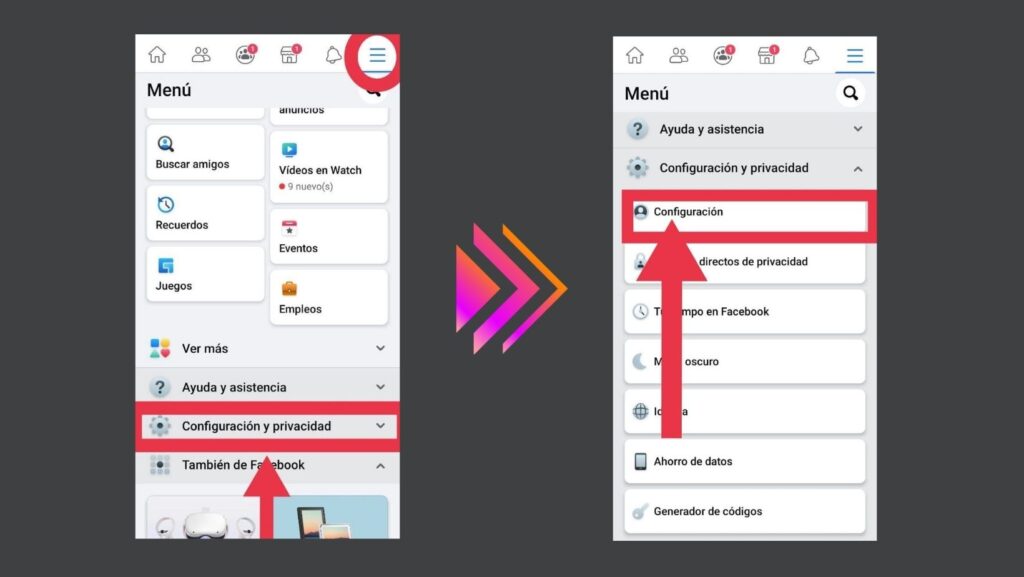
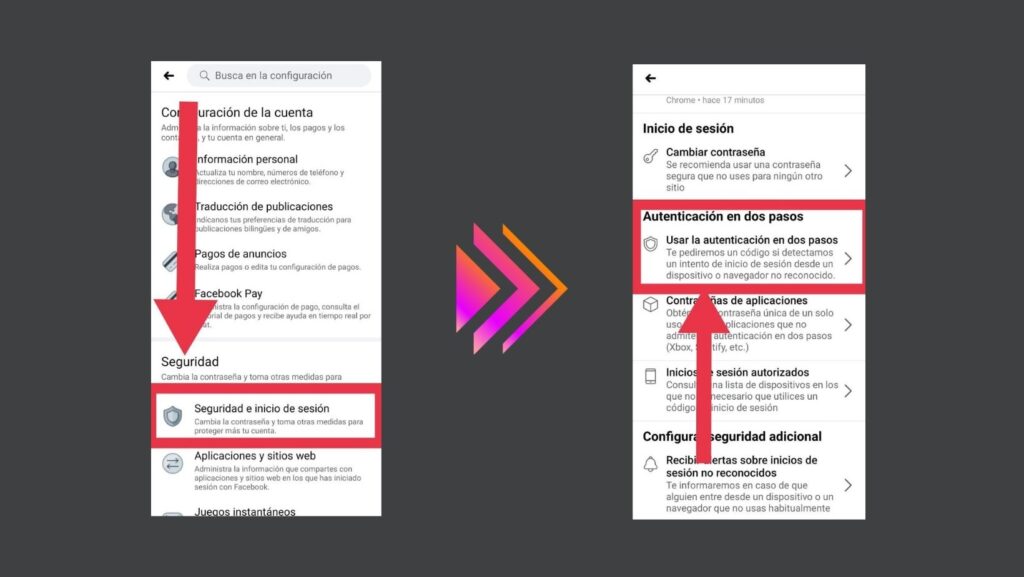
Una vez que estemos en el apartado de autenticación en dos pasos, Facebook nos dará dos opciones para activarla:
– Mediante mensaje de texto (SMS)
Es la forma más sencilla de hacerlo. Introduciremos nuestro número de teléfono y Facebook nos enviará un código que usaremos para activar la verificación.
De esta forma, Facebook nos enviará un SMS a nuestro móvil cuando necesite comprobar que somos nosotros quienes tratamos de acceder a nuestra cuenta.
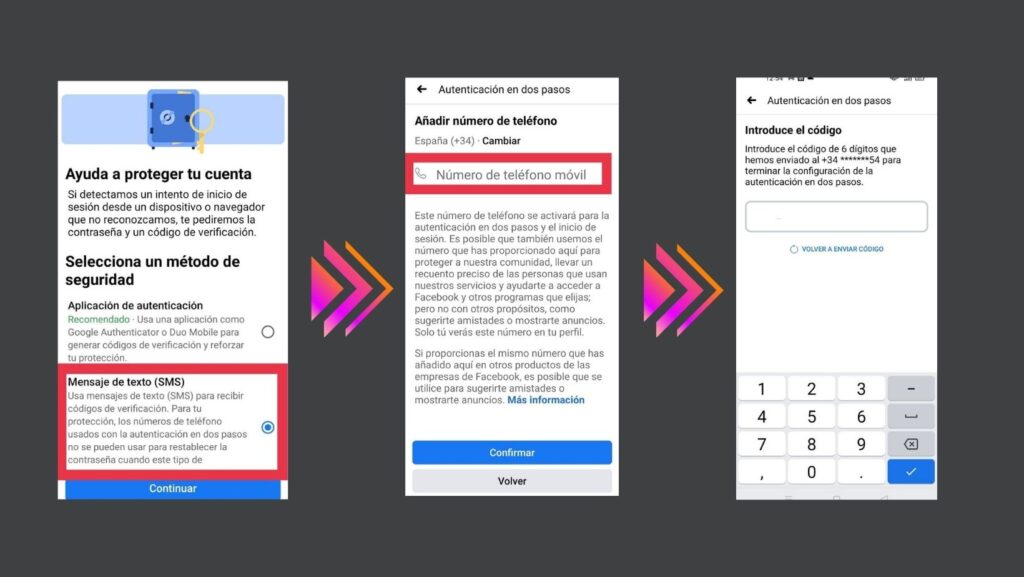
– Mediante una Aplicación externa de autenticación
Este tipo de aplicaciones generan ese código que nos pide Facebook como medida extra de seguridad, igualmente son temporales, y se almacenan en el dispositivo que estemos utilizando. Eso sí, debemos guardar muy bien el código con el que configuramos la aplicación, ya que en caso de cambiar de móvil, por ejemplo, podemos tener problemas para acceder a nuestros perfiles si no lo tenemos.
Otra cosa que quiero señalar es que, si en futuro quisiéramos dejar de utilizar este método, no bastará con eliminar la aplicación. Tendremos que configurar otro método de verificación en Facebook (o la plataforma que sea) antes de eliminarla. Si no lo hacemos, tendremos problemas a la hora de acceder a nuestros perfiles.
Existen varias aplicaciones de autenticación, pero para este ejemplo vamos a usar Google Authenticator.
Ahora sí, vamos a configurar esta opción.
Cuando hayamos seleccionado este método, se nos abrirá una ventana en dónde nos da la posibilidad de configurar la aplicación escaneando un código QR, o copiando un código directamente en la app. Una vez hecho esto, nos generará un código de 6 dígitos que tendremos que introducir en la ventana de Facebook y, con esto, quedará configurada la verificación.
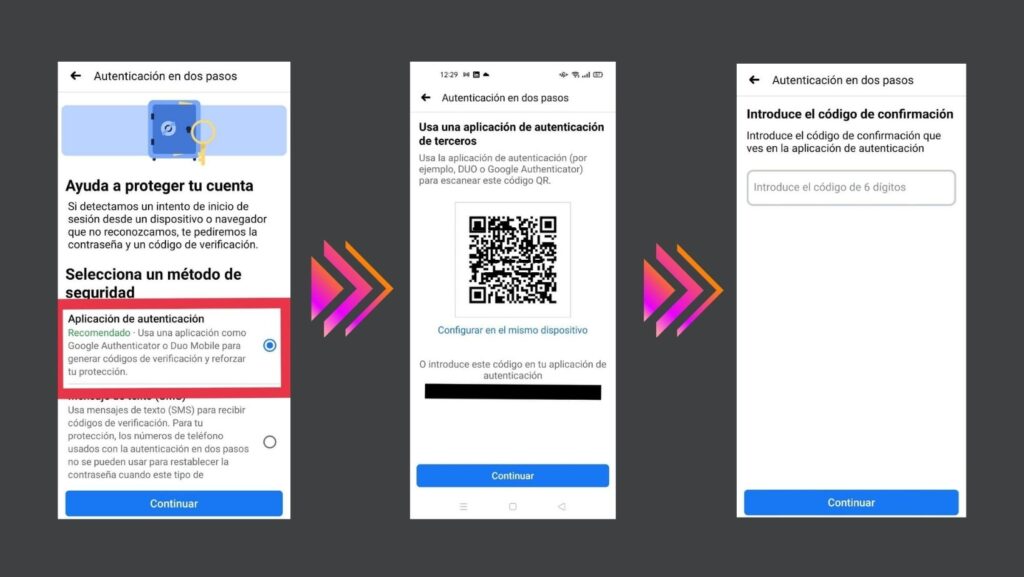
3. Más funciones de seguridad
– Recibir alertas en Facebook sobre inicios de sesión no reconocidos.
Facebook nos avisará cuando se inicie la sesión desde un dispositivo que no hayamos confirmado previamente, de modo que, si alguien trata de entrar en nuestra cuenta desde otro dispositivo que no sea alguno de los que usamos habitualmente, recibiremos un email o una notificación avisándonos (según lo hayamos configurado).
Para acceder a esta funcionalidad iremos a Configuración y privacidad >> Configuración >> Seguridad e inicio de sesión >> Configurar seguridad adicional >> Recibir alertas sobre inicio de sesión no reconocidos
– Elegir entre 3 y 5 amigos con los que ponerte en contacto si pierdes el acceso a tu cuenta
También en Facebook, tenemos una opción que nos permite seleccionar entre 3 y 5 contactos de confianza que puedan verificar que somos nosotros los dueños de la cuenta en caso de que perdamos el acceso a ella. La plataforma enviará un aviso a esos contactos para que confirmen que realmente somos los dueños legítimos de esa cuenta, cuando no podamos acceder a ella.
Para configurar esta opción Configuración y privacidad >> Configuración >> Seguridad e inicio de sesión >> Configurar seguridad adicional >> Elegir entre tres y cinco amigos con los que ponerte en contacto si pierdes el acceso a tu cuenta
– Correos electrónicos de Instagram y Facebook
En ambas plataformas tenemos una sección que nos permite revisar los emails que nos han enviado.
Esto que parece una tontería, no lo es. Una de las formas más habituales de robar cuentas, es engañando al usuario enviándole un email en donde se hacen pasar por la red social o web que sea, y pidiéndole al usuario sus datos de acceso.
Esta opción nos permite comprobar si realmente ese correo electrónico proviene de Instagram o Facebook antes de introducir los datos que nos piden.
Para configurar esta opción Configuración y privacidad >> Configuración >> Seguridad e inicio de sesión >> Opciones avanzadas >> Ver los correos electrónicos recientes de Facebook






